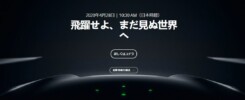今回はiPadをPCのセカンドディスプレイにできちゃう超便利アプリを紹介します。MacであればSidecarという機能を使ってiPadをセカンドディスプレイにすることができましたが、このアプリを使えばWindows PCであっても問題なく使用できてしまいます。
アプリの紹介
今回紹介するのはDuet Dispayというアプリになります。以下のリンクからダウンロードできます。※2020年6月24日現在、¥1,220になります。
まずはiPadにこちらをインストールします。
完了後にホスト側のPCに以下のリンクからアプリをダウンロードし、インストールします。(所要時間3分以下)
Duet Dispayのホームページ
あとはiPad側でDuet Displayのアプリを起動した状態で、PCとiPadをUSBケーブルで接続し、PC側でもDuet Displayのアプリを起動すれば完了です。
初回は以下のような画面が出ると思いますので、フレームレートや解像度などをお好みに設定して下さい。
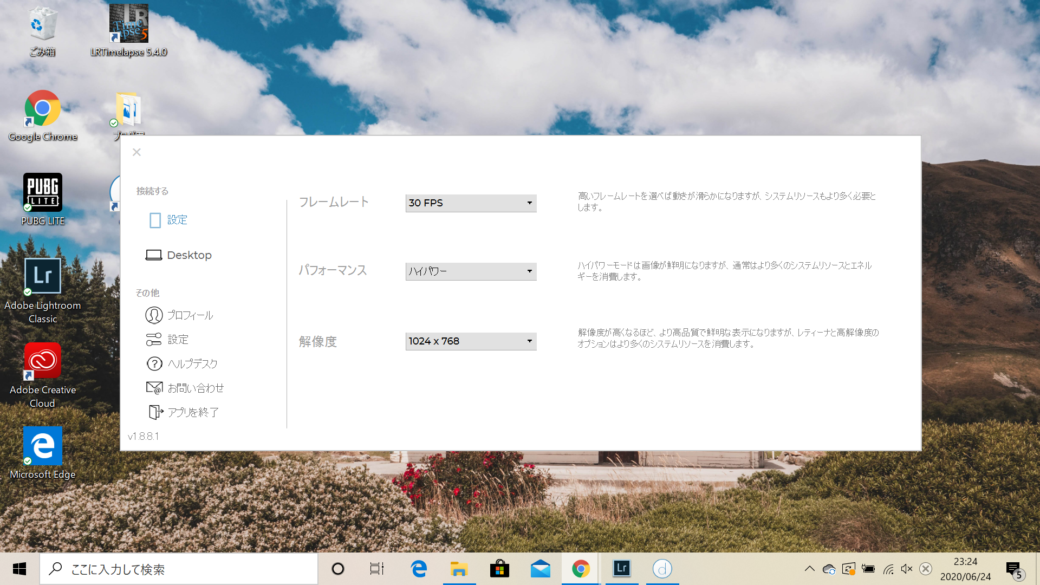
使用感
肝心の使用感ですが、通常使用であれば全く問題なく、遅延も気になるレベルではありません。ただし、ゲームなどのプレイは厳しいかと思います。
個人的にうれしいのは、画像編集の時にiPadで色を確認ができるという点です。ディスプレイが綺麗であるのはもちろんのこと、写真を鑑賞する際、アップルのデバイスを使用することが多いので、編集時にiPadで色味を確認できるのは大きなメリットです。
その一方で、デメリットとしては、まず一つ目に有料であるということ。機能を考えれば十分コスパは良いのですが、無料で素晴らしいアプリが多いので、少し購入を躊躇してしまいます。(もちろん、購入してよかったですが…)
次に有線での接続になるので、配線が煩わしいのと、iPadを充電しながらの使用ができません(少なくとも私の構成では。もし方法があれば教えてください。)。特に消費電力が多いアプリということでもなさそうなので、大きな問題ではないかもしれませんが、一応挙げておきます。
こんなところでしょうか。総じておすすめできます。特にノートPCとの相性がいいのではないでしょうか。出先でデュアルディスプレイで作業ができるので、めちゃくちゃ便利です。
おわりに
今回は、iPadをWindows PCのセカンドディスプレイにするアプリを紹介しました。今のところは大変満足してます。出先でもう少し使ってみて、気付いたことがあればまた更新しようかと思います。有料のアプリではありますが、興味のある方はぜひ。
この他にも、写真や旅行、キャンプに関する記事を書いています。トップページにおすすめの記事をリスト化してますのでよろしければ是非覗いてみてください。また、右上にInstagram、You Tube、Twitterのリンクがありますのでよかったらチェックしてみて下さい。
記事内で気になったことをこちらからGoogle検索できます。
※ブログランキングにエントリーしました!この記事がいいね!と思ったらポチッとお願いします!
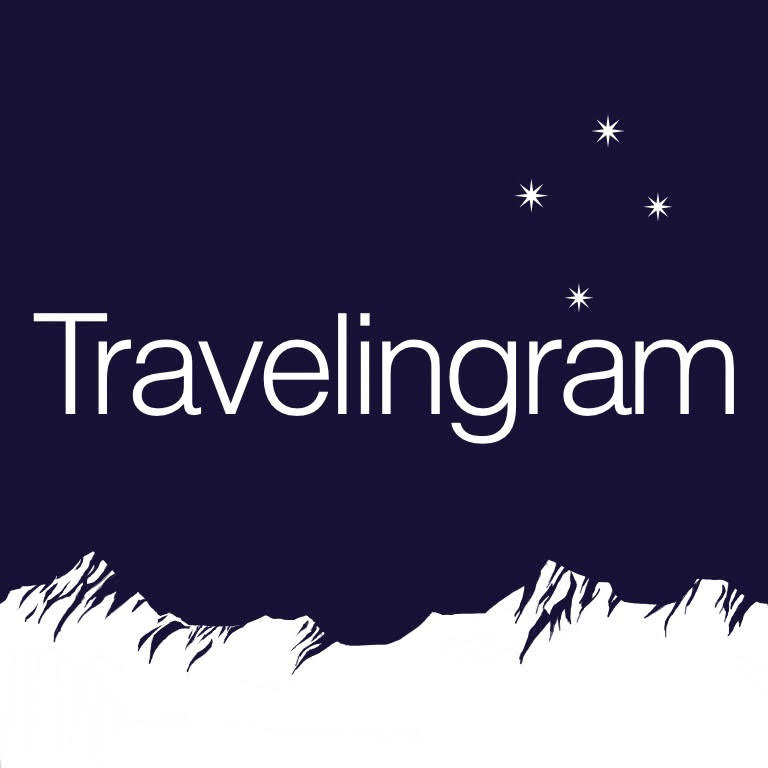

 簡単!iPadのデータを外付けHDDやSSDに保存する方法
簡単!iPadのデータを外付けHDDやSSDに保存する方法 写真編集と動画編集にiPadをおすすめする6つの理由
写真編集と動画編集にiPadをおすすめする6つの理由 iPad Pro 2020年モデル発表!
iPad Pro 2020年モデル発表! PCからiPhoneやiPadに写真や動画等のデータを転送する方法
PCからiPhoneやiPadに写真や動画等のデータを転送する方法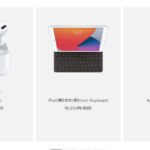 写真編集や動画編集におすすめのiPad用アクセサリー5選
写真編集や動画編集におすすめのiPad用アクセサリー5選 iPadの各モデル比較(iPad、iPad Air、iPad mini、iPad Pro)
iPadの各モデル比較(iPad、iPad Air、iPad mini、iPad Pro) iPad mini、iPadの2021年モデル発表!
iPad mini、iPadの2021年モデル発表!